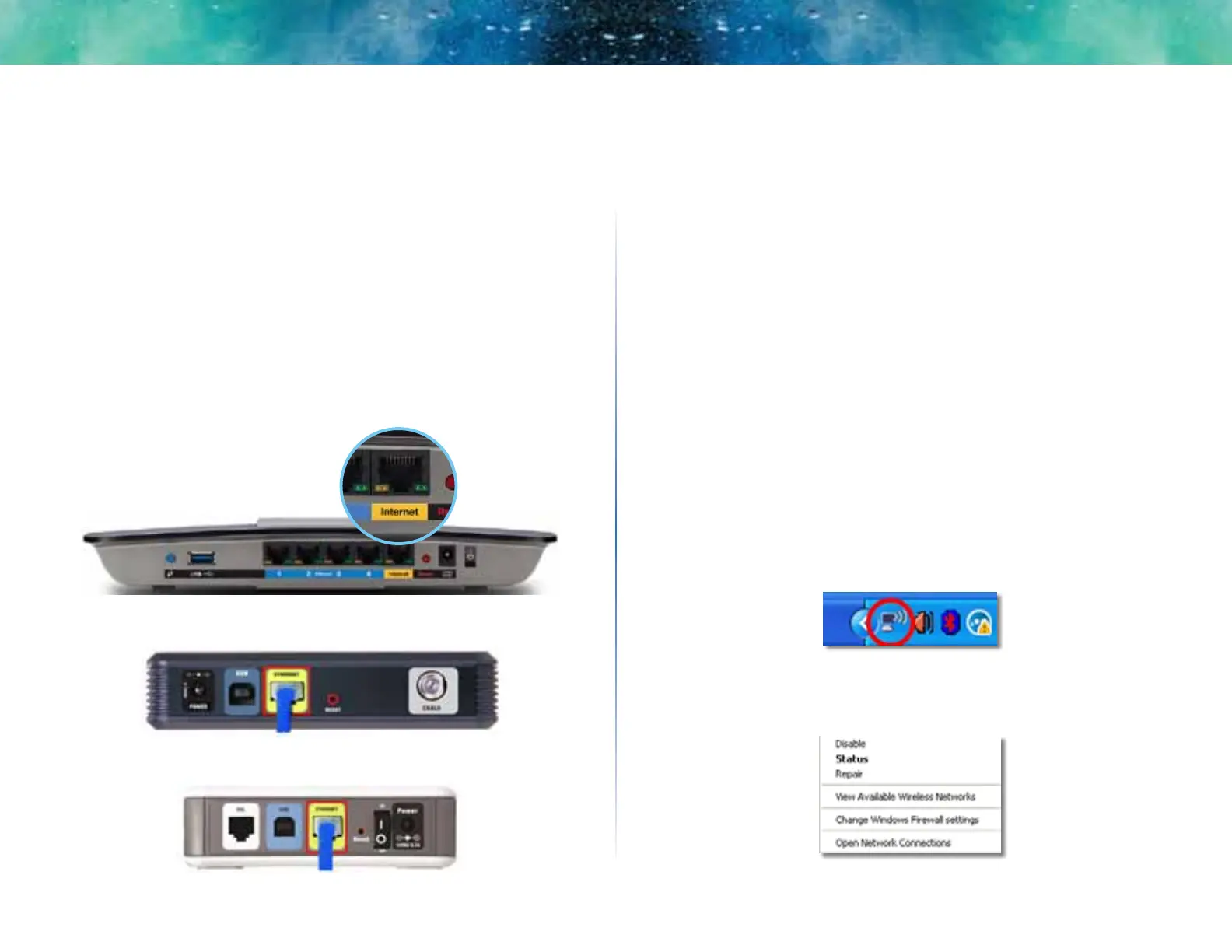9
Problēmu novēršana
Linksys EA sērija
Your Internet cable is not plugged in
(Nav pievienots interneta kabelis)—
kļūdas paziņojums
Ja, iestatot maršrutētāju, ekrānā parādās kļūdas paziņojums „Your Internet
cable is not plugged in” (Nav pievienots interneta kabelis), rīkojieties šādi.
Problēmas risinājums
1.
Pārbaudiet, vai dzeltenās krāsas pieslēgvietai Internet (Internets)
maršrutētāja aizmugurē un attiecīgajai modema pieslēgvietai ir
pievienots Ethernet vai interneta kabelis (vai tamlīdzīgs kā maršrutētāja
komplektācijā iekļautais kabelis). Šo modema pieslēgvietu parasti apzīmē
kā Ethernet, taču tā var arī būt apzīmēta kā Internet (Internets) vai WAN.
Maršrutētāja skats no aizmugures
Kabeļu modema skats no aizmugures
DSL modema skats no aizmugures
2.
Pārbaudiet, vai modems ir pievienots barošanas avotam un ieslēgts. Tā
barošanas slēdzim jābūt iestatītam pozīcijā ON (Ieslēgts) vai pozīcijā l.
3.
Ja jums ir kabeļinternets, pārbaudiet, vai kabeļu modema pieslēgvietai CABLE
(Kabelis) ir pievienots interneta pakalpojumu sniedzēja koaksiālais kabelis.
Vai arī, ja jums ir DSL internets, pārbaudiet, vai modema pieslēgvietai
DSL ir pievienota DSL tālruņa līnija.
4.
Ja dators līdz šim bija savienots ar modemu, izmantojot USB kabeli,
atvienojiet šo USB kabeli.
5.
No jauna instalējiet maršrutētāju.
Cannot access your router (Nevar piekļūt
maršrutētājam)— kļūdas paziņojums
Ja maršrutētājam nevar piekļūt tādēļ, ka dators nav pievienots tīklam, rīkojieties šādi.
Lai piekļūtu maršrutētājam, dators ir jāpievieno jūsu tīklam. Ja tas jau ir savienots
ar bezvadu tīklu, var gadīties, ka tas ir nejauši pievienots citam bezvadu tīklam.
Problēmas risinājums Windows datoriem
1.
Windows darbvirsmā ar labo peles pogu noklikšķiniet uz bezvadu tīkla
ikonas, kas atrodas sistēmas teknē.
2.
Noklikšķiniet uz View Available Wireless Networks (Skatīt pieejamos
bezvadu tīklus). Tiek attēlots pieejamo bezvadu tīklu saraksts.
